Messenger nie może otworzyć załącznika lub linku? Oto co robić

Messenger nie może otworzyć załącznika lub linku? Dowiedz się, jak rozwiązać ten problem dzięki sprawdzonym krokom i wskazówkom.

Tryb podzielonego ekranu Call of Duty Modern Warfare pozwala graczom grać ramię w ramię ze znajomymi, zwiększając ogólne wrażenia z gry. Wielu użytkowników zgłosiło jednak, że problem z podzielonym ekranem Modern Warfare nie działa.
Do COD Modern Warfare Errors zalecamy narzędzie do zaawansowanej naprawy systemu:
To oprogramowanie to kompleksowe rozwiązanie do naprawy błędów systemu Windows, ochrony przed złośliwym oprogramowaniem, usuwania śmieci i optymalizacji komputera w celu uzyskania maksymalnej wydajności w 3 prostych krokach:
Na różnych platformach, takich jak Xbox, PlayStation, Steam i Windows, zgłoszono problem z podziałem ekranu dla wielu graczy w trybie COD, który przestaje działać .
W tym artykule dowiesz się, dlaczego tryb multiplayer na podzielonym ekranie w Modern Warfare nie działa i jak rozwiązać ten problem na różnych platformach.
Co powoduje, że „podzielony ekran Modern Warfare nie działa”?
Jak naprawić niedziałający tryb wieloosobowy COD Modern Warfare?
Spis treści
Poprawka 1 – upewnij się, że druga osoba nie jest zalogowana
Podczas otwierania gry upewnij się, że drugie konto, które będzie brać udział w sesji gry na podzielonym ekranie, jest wylogowane.
Wielu użytkowników, którzy doświadczyli tego błędu, szczególnie ci korzystający z systemów Xbox, wskazało, że ta naprawa zadziałała dla nich (Xbox One i Xbox Series S i X). Możesz spróbować odtworzyć tę poprawkę również na konsolach PS . Aby wdrożyć tę poprawkę, wykonaj następujące kroki:
Teraz uruchom mapę i sprawdź, czy udało Ci się rozwiązać problem z podzielonym ekranem w trybie Call of Duty Modern Warfare na Xboksie One, który nie działa .
Poprawka 2 – Uruchom ponownie urządzenia
Ponowne uruchomienie konsoli lub komputera oraz gry powinno rozwiązać problem. Należy pamiętać, że jest to jedynie krótkotrwałe lekarstwo i należy spodziewać się, że problem pojawi się ponownie w pewnym momencie w przyszłości.
Na PC
Jeśli używasz komputera, kliknij przycisk Start , a następnie przycisk zasilania . I z opcji wybierz Uruchom ponownie.
Dla konsoli Xbox
Naciśnij i przytrzymaj przycisk Xbox na konsoli Xbox. Wybierz opcję Uruchom ponownie konsolę z menu zasilania i potwierdź swój wybór, naciskając przycisk Uruchom ponownie .
Ta procedura jest zgodna zarówno z konsolami Xbox One, jak i Xbox Series S/X.
Dla Play Station 4
Jeśli używasz PS4 i masz problemy, naciśnij i przytrzymaj przycisk PS (na kontrolerze) przed wybraniem zasilania z menu kontekstowego. Wybierz Uruchom ponownie PS4 z menu zasilania i poczekaj na zakończenie procesu.
Dla Play Station 5
Naciśnij przycisk PS na kontrolerze, jeśli grasz na konsoli Playstation 5. Następnie przejdź do podstawowego menu zasilania z menu Opcje . Na koniec wybierz Uruchom ponownie PS5 z dostępnych opcji.
Po ponownym uruchomieniu platformy, na której próbujesz grać w COD: Modern Warfare, spróbuj ponownie uruchomić grę, aby sprawdzić, czy problem z niedziałającym dzielonym ekranem Modern Warfare zniknął.
Poprawka 3 – Zweryfikuj integralność plików gry
Jeśli masz problemy z podzieleniem ekranu podczas uruchamiania gry przez Steam, najprawdopodobniej jest to spowodowane problemem z lokalnie buforowanymi danymi. Steam prawdopodobnie będzie miał trudności z rozpoznaniem, że jesteś prawowitym właścicielem gry.
Aby rozwiązać ten problem, musisz sprawdzić integralność plików gry.
Uwaga: nie przechodź do następnego kroku, dopóki nie upewnisz się, że system nie wykonuje żadnych innych intensywnych działań w tle (takich jak skanowanie w poszukiwaniu wirusów, renderowanie lub defragmentacja).

Na koniec uruchom ponownie komputer i sprawdź, czy problem z niedziałającym podziałem ekranu Modern Warfare został rozwiązany po następnym ponownym uruchomieniu.
Poprawka 4 – Konsola Power-Cycling
Jak przyznali twórcy, problem z podzielonym ekranem może być spowodowany problemem z pamięcią podręczną . W większości przypadków pliki tymczasowe generowane przez tę wersję gry są wadliwe. Te pliki najprawdopodobniej blokują konsoli lub komputerowi dostęp do białej listy połączenia z serwerem gier.
Powinieneś być w stanie rozwiązać problem przez ponowne uruchomienie konsoli lub opróżnienie pamięci podręcznej programu uruchamiającego grę na komputerze.
Metody, aby to zrobić, będą się różnić w zależności od używanej konsoli lub jeśli używasz Steam lub Battle.Net na swoim komputerze.
Xbox One
Aby usunąć aktualnie przechowywane dane z pamięci podręcznej, postępuj zgodnie z poniższymi instrukcjami, aby przejść w „tryb braku zasilania” przed odłączeniem przewodu zasilającego.
Aby włączyć i wyłączyć konsolę Xbox One, wykonaj następujące kroki:
Przed ponownym włączeniem konsoli Xbox One upewnij się, że klocek zasilający jest ponownie podłączony.
Teraz uruchom COD: Modern Warfare po zakończeniu procesu, aby ustalić, czy problemy z podzielonym ekranem zostały rozwiązane.
Seria Xbox S/X
Jeśli jesteś jednym z nielicznych szczęśliwych osób, którym udało się zdobyć najnowszą wersję konsoli Microsoftu, z ulgą dowiesz się, że czyszczenie pamięci podręcznej jest teraz znacznie łatwiejsze. Firma Microsoft opracowała oparty na oprogramowaniu mechanizm czyszczenia pamięci podręcznej systemu.
Aby włączyć i wyłączyć dane w pamięci podręcznej konsoli Xbox Series, wykonaj poniższe czynności:
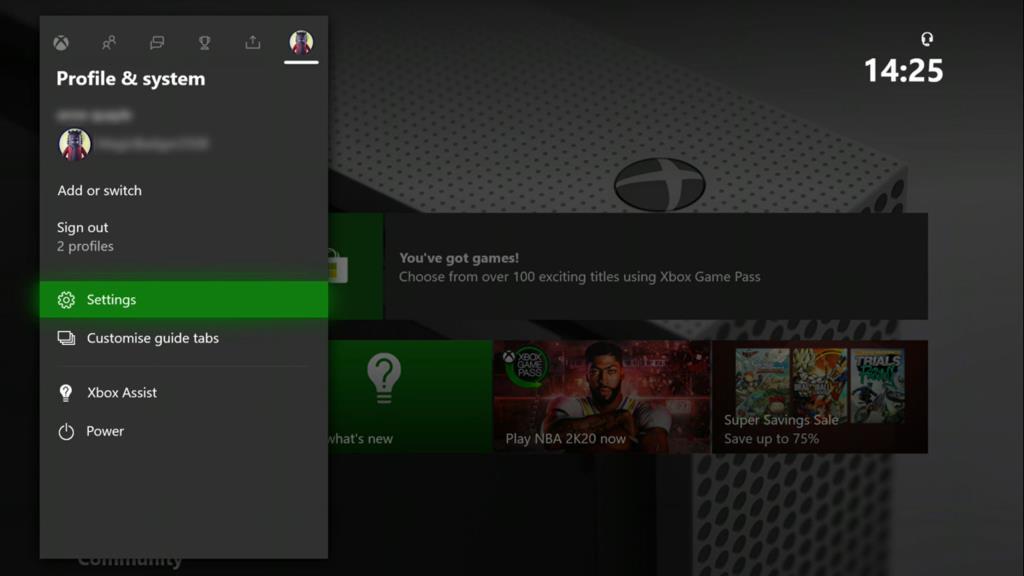
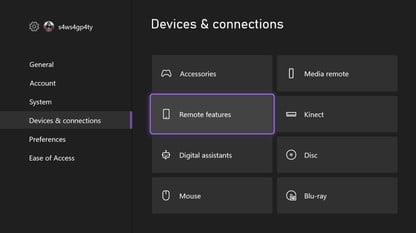
Spróbuj uruchomić komponent dzielonego ekranu w COD: Modern Warfare po ponownym uruchomieniu konsoli, aby sprawdzić, czy problem z niedziałającym dzielonym ekranem w Modern Warfare został rozwiązany.
PlayStation 4
W przeciwieństwie do Xbox Series X i S, ekosystem PlayStation ma dedykowane menu, które pozwala wyczyścić pamięć podręczną konsoli. Aby wyczyścić pamięć podręczną systemu na konsoli, musisz wykonać metodę przełączania zasilania , aby zagwarantować, że kondensatory zasilania zostaną wyczerpane, a tymczasowe pliki danych zostaną zwolnione. Oto, co musisz zrobić, aby to zakończyć:
Uruchom konsolę normalnie i sprawdź, czy problem w Call of Duty Modern Warfare został rozwiązany.
Playstation 5
PlayStation 5 nie ma dedykowanego menu, które pozwala usunąć pamięć podręczną, podobnie jak PlayStation 4. Po zainstalowaniu techniki cyklu zasilania, musisz wykonać ją ręcznie (odłączając przewód z tyłu PlayStation 5) podobnie jak w powyższym przewodniku.
Aby rozpocząć, upewnij się, że konsola Playstation 5 jest całkowicie włączona.
Uwaga: jeśli klikniesz przycisk zbyt szybko, przejdziesz w tryb spoczynku, który unieważni pozostałe kroki poniżej.
Poczekaj, aż zakończy się kolejna sekwencja startowa, a następnie uruchom ponownie Call of Duty Modern Warfare, aby sprawdzić, czy możesz uzyskać dostęp do map na podzielonym ekranie bez konieczności ponownego uruchamiania gry i stawienia czoła niedziałającemu problemowi z podzielonym ekranem Modern Warfare.
Poprawka 5 – Wyczyść adres MAC (tylko dla konsol Xbox)
Jak się okazuje, niezdolność konsoli Xbox do obsługi sesji podzielonego ekranu może być również spowodowana nieprawidłowym dodatkowym adresem MAC. Ten rodzaj nieprawidłowości w sieci może uniemożliwić konsoli komunikację z serwerami Xbox, co może powodować problemy, gdy COD: Modern Warfare próbuje skonfigurować lokalny serwer gier.
Problem z niedziałającym ekranem w trybie Call of Duty Modern Warfare na konsoli Xbox One jest jeszcze bardziej rozpowszechniony, gdy dostawca usług internetowych udostępnia zmienne adresy IP. Niektórzy użytkownicy, którzy napotkali ten problem, stwierdzili, że byli w stanie go rozwiązać, przechodząc do menu Sieć na konsoli i usuwając alternatywny adres MAC.
Oto jak usunąć inny adres MAC z menu ustawień konsoli Xbox:
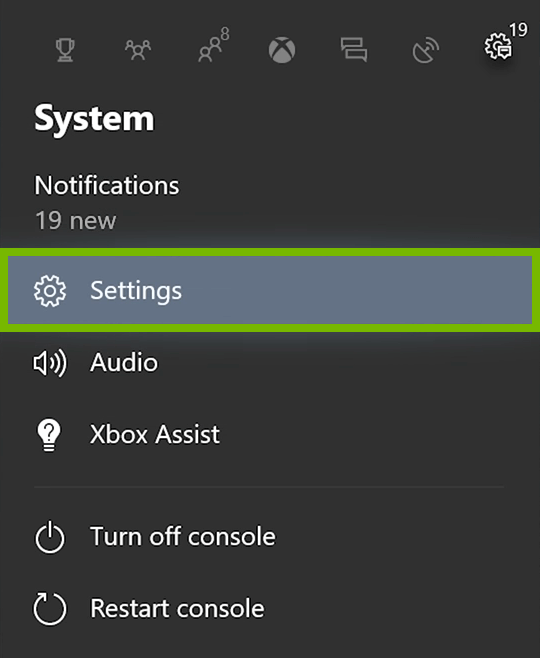
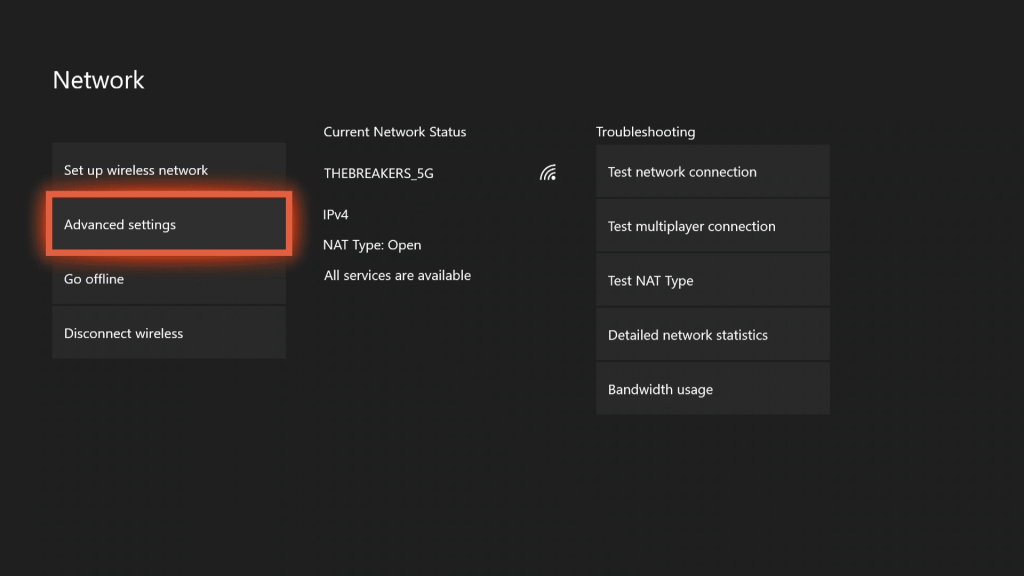
Po wyczyszczeniu adresu MAC spróbuj ponownie uruchomić COD: Modern Warfare, aby sprawdzić, czy problem został rozwiązany.
Poprawka 6 – Zainstaluj ponownie pakiety dla wielu graczy
Jeśli nadal widzisz ten błąd, upewnij się, że nie napotykasz błędów w pakietach wpływających na zawartość MultiPlayers Pack 2 i Pack 3 . Ogólnie rzecz biorąc, pakiety dla wielu graczy w obu przypadkach ulegają uszkodzeniu po zainstalowaniu jakiejkolwiek nowej aktualizacji.
I w tej sytuacji odinstaluj oba pakiety Multiplayer z konsoli PS lub Xbox, a następnie ponownie je zainstaluj.
Seria Xbox S/X
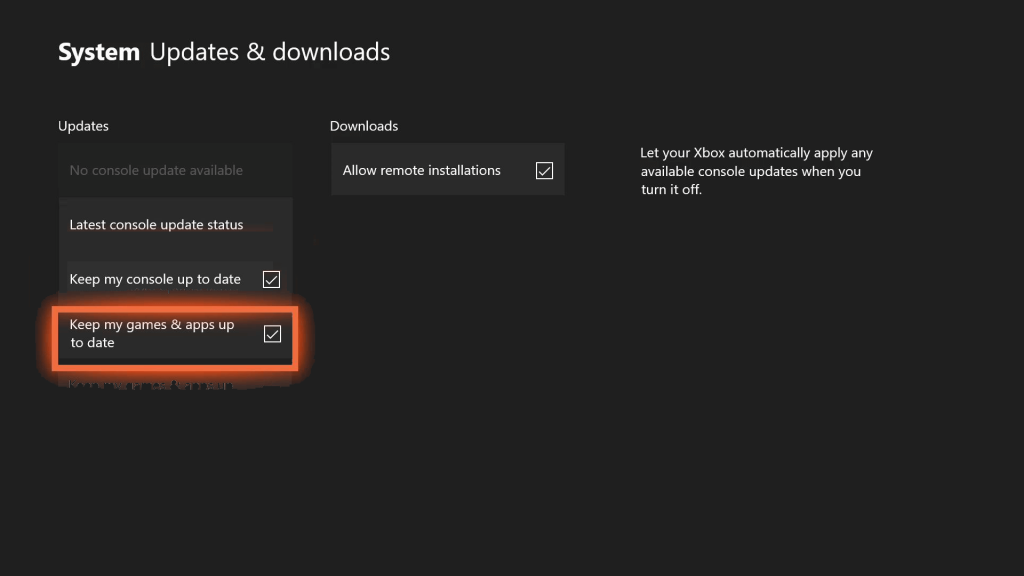
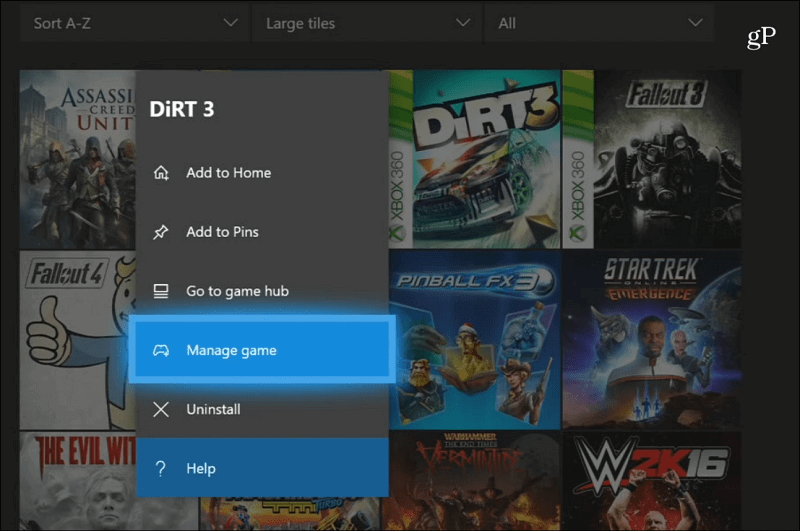
PS5:
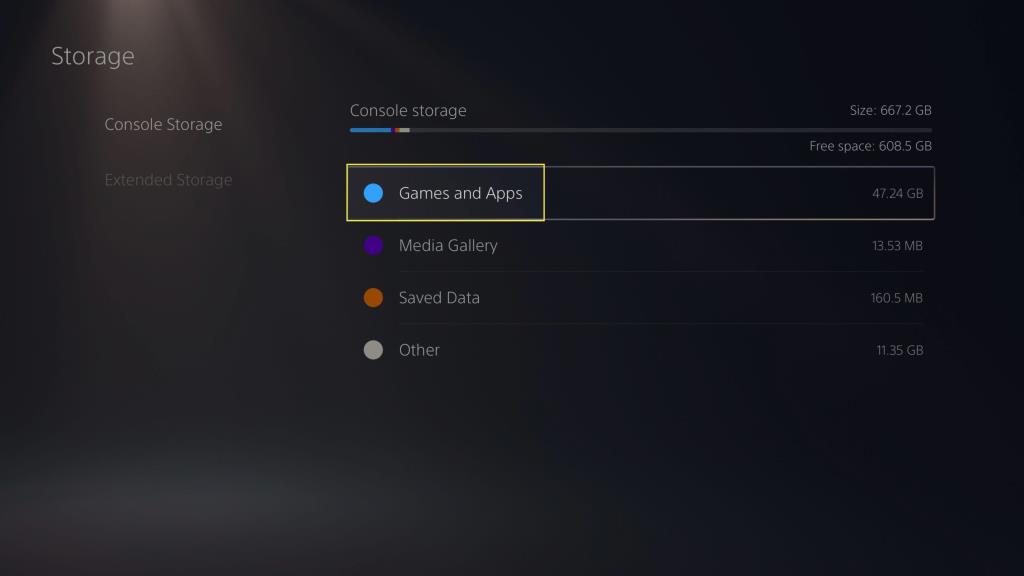
Teraz sprawdź, czy nie działa tryb wieloosobowy Modern Warfare na podzielonym ekranie
Poprawka 7 – Ponowna instalacja COD Modern Warfare
Jeśli nadal widzisz błąd, istnieje możliwość, że niektóre pliki gry zostaną uszkodzone podczas instalacji i powodują błędy, więc ponowna instalacja Modern Warfare może zadziałać.
Parowy
Battle.net
PS4/PS5:
Xbox:
Mam nadzieję, że ponowna instalacja gry zadziałała, aby naprawić niedziałający błąd podzielonego ekranu.
Poprawka 8 – Prześlij zgłoszenie pomocy technicznej do Activision
Okazuje się, że konsole Xbox mają specjalny problem, w którym aktualizacja platformy zepsuła niektóre funkcje gry. Wydaje się, że ten problem dotyczy tylko konsol Xbox.
Do tej pory problem nie został rozwiązany, ponieważ wielu użytkowników Xboksa (w szczególności graczy Xbox One) wskazuje, że problem nadal występuje, gdy próbują rozpocząć sesje na podzielonym ekranie w Call of Duty: Modern Warfare.
Niestety nie ma skutecznego rozwiązania tego problemu. W tej chwili jedyne, co możesz zrobić, to przesłać prośbę o pomoc do Activision, aby pomóc zwiększyć świadomość o niedziałającym dzielonym ekranie Call of Duty Modern Warfare na Xbox One .
Wykonaj poniższe kroki:
Na koniec, zanim klikniesz Prześlij, wprowadź adres e-mail, pod którym chcesz się skontaktować, oraz szczegółowe oświadczenie szczegółowo opisujące problem z niedziałającym dzielonym ekranem Modern Warfare .
Najlepszy sposób na optymalizację wydajności gry na komputerze z systemem Windows
Wielu graczy napotyka problemy, takie jak zawieszanie się gry, opóźnienia lub zacinanie się podczas grania, a następnie optymalizuje wydajność gry, uruchamiając Game Booster .
Zwiększa to grę poprzez optymalizację zasobów systemowych i oferuje lepszą rozgrywkę. Nie tylko to, ale także rozwiązuje typowe problemy z grą, takie jak opóźnienia i problemy z niską liczbą klatek na sekundę.
Pobierz Game Booster, aby zoptymalizować wydajność gry
Wniosek:
Tak więc chodzi o to, że nowoczesny dzielony ekran Call of Duty nie działa.
Tutaj dowiesz się, jak rozwiązać problem na wszystkich platformach, takich jak Xbox One, Xbox Series S/X, PS4, PS5, Steam itp.
Możesz postępować zgodnie z instrukcjami dla swojego urządzenia i rozwiązać problem z trybem wieloosobowym Modern Warfare na podzielonym ekranie, który nie działa w Twoim przypadku.
Mam nadzieję, że artykuły dla Ciebie i jedno z naszych rozwiązań rozwiązało problem w Twoim przypadku.
Powodzenia..!
Jeśli doświadczasz problemów z podzielonym ekranem podczas uruchamiania gry przez Steam, prawdopodobnie jest to spowodowane problemem wpływającym na dane przechowywane lokalnie w pamięci podręcznej.
Najprawdopodobniej Steam może mieć problemy z rozpoznaniem, że faktycznie jesteś właścicielem gry.
Aby rozwiązać ten problem, musisz sprawdzić integralność plików gry.
Oto jak wyczyścić buforowane dane gry Battlefield 2042 na platformie Steam:
Uwaga: nie rozpoczynaj od poniższego kroku, jeśli nie masz pewności, że system nie wykonuje w tle innego intensywnego zadania (takiego jak skanowanie antywirusowe, renderowanie lub defragmentacja).
Jeśli ta metoda nie zadziałała, przejdź do następnej potencjalnej poprawki poniżej.
Messenger nie może otworzyć załącznika lub linku? Dowiedz się, jak rozwiązać ten problem dzięki sprawdzonym krokom i wskazówkom.
Dowiedz się, jak szybko stworzyć grupę kontaktów w Outlook, aby efektywnie zarządzać swoimi wiadomościami e-mail. Oszczędzaj czas z naszą szczegółową instrukcją.
Dowiedz się, jak rozwiązać problem z błędem 740 żądana operacja wymaga podniesienia Windows 10 problemów z rozwiązaniami przedstawionymi w tym artykule.
Jeśli chcesz mieć większą kontrolę nad tym, które witryny próbują uzyskać dostęp na Twoim komputerze, oto jak skutecznie zarządzać uprawnieniami witryny w Microsoft Edge.
Poznaj najlepsze emulatory PS4 na PC, które pozwolą Ci grać w gry na konsole PlayStation 4 za darmo na komputerach z Windows.
Odkryj możliwe rozwiązania, aby naprawić błąd wyjątku nieznanego oprogramowania (0xe0434352) w systemie Windows 10 i 11 podany tutaj…
Jak usunąć animacje z prezentacji PowerPoint, aby dostosować ją do profesjonalnych standardów. Oto przydatne wskazówki.
Radzenie sobie z Wicked Whims, które nie działają w Sims 4. Wypróbuj 6 skutecznych rozwiązań, takich jak aktualizacja modów i więcej.
Odkryj jak naprawić problem z kontrolerem PS4, który się nie ładuje. Sprawdź 8 prostych rozwiązań, w tym testy kabli, portów oraz reset kontrolera.
Dowiedz się, jak naprawić Operacja nie zakończyła się pomyślnie, ponieważ plik zawiera wirusa Windows 11/10 i nie można otworzyć żadnego pliku…

![[NAPRAWIONO] Błąd 740 Żądana operacja wymaga podwyższenia systemu Windows 10 [NAPRAWIONO] Błąd 740 Żądana operacja wymaga podwyższenia systemu Windows 10](https://luckytemplates.com/resources1/images2/image-2122-0408150409645.png)





![Napraw kontroler PS4 nie ładuje się [8 łatwych ROZWIĄZAŃ] Napraw kontroler PS4 nie ładuje się [8 łatwych ROZWIĄZAŃ]](https://luckytemplates.com/resources1/images2/image-9090-0408151104363.jpg)
![Operacja nie została zakończona pomyślnie, ponieważ plik zawiera wirusa [NAPRAWIONO] Operacja nie została zakończona pomyślnie, ponieważ plik zawiera wirusa [NAPRAWIONO]](https://luckytemplates.com/resources1/images2/image-4833-0408151158929.png)